Cách Cài Nhạc Chuông Cho Iphone Bằng Document
Một trong những tính năng nổi tiếng của iPhone là khả năng tùy chỉnh nhạc chuông theo sở thích cá nhân. Tuy nhiên, để cài đặt nhạc chuông trên iPhone không phải lúc nào cũng dễ dàng. Trong bài viết này, chúng ta sẽ tìm hiểu cách cài nhạc chuông cho iPhone bằng ứng dụng Document.
1. Cách cài đặt file nhạc chuông trên iPhone qua iTunes
Đầu tiên, chúng ta có thể sử dụng iTunes để cài đặt nhạc chuông trên iPhone. Dưới đây là hướng dẫn chi tiết:
Bước 1: Chuẩn bị file nhạc chuông: File nhạc chuông cần được chuyển đổi sang định dạng AAC (.m4r) và có thời lượng dưới 30 giây. Bạn có thể sử dụng các phần mềm chuyển đổi nhạc để thực hiện việc này.
Bước 2: Kết nối iPhone với máy tính: Sử dụng cáp USB để kết nối iPhone với máy tính. Mở iTunes nếu nó chưa tự động mở.
Bước 3: Chọn nhạc chuông: Trên thanh bên trái của iTunes, nhấp vào biểu tượng iPhone để truy cập vào thiết bị của bạn. Sau đó, chọn tab “Âm nhạc” và kiểm tra “Đồng bộ hóa âm nhạc” nếu chưa được chọn.
Bước 4: Thêm nhạc chuông: Tiếp theo, chọn “Nhạc” dưới “Thư viện” và kéo thả file nhạc chuông (.m4r) vào cửa sổ iTunes.
Bước 5: Đồng bộ hóa: Nhấp chuột phải vào file nhạc chuông và chọn “Thông tin” để chỉnh sửa thông tin nhạc chuông (tên, nghệ sĩ,…). Sau khi thực hiện xong, nhấp chuột phải vào file nhạc chuông và chọn “Thêm vào thiết bị của bạn” để đồng bộ hóa nhạc chuông lên iPhone.
2. Sử dụng ứng dụng GarageBand để tạo nhạc chuông trên iPhone
GarageBand là một ứng dụng miễn phí trên iPhone cho phép bạn tạo và chỉnh sửa âm nhạc. Đây cũng là một công cụ tuyệt vời để tạo nhạc chuông. Dưới đây là quy trình sử dụng GarageBand để tạo nhạc chuông trên iPhone:
Bước 1: Tải và cài đặt ứng dụng GarageBand từ App Store.
Bước 2: Mở GarageBand và tạo dự án mới bằng cách nhấp vào “Create Document”, sau đó chọn “Audio Recorder”.
Bước 3: Chọn biểu tượng “+” (Thêm) để tải lên file âm nhạc bạn muốn tạo thành nhạc chuông.
Bước 4: Tải file âm nhạc và chỉnh sửa: GarageBand cho phép bạn cắt và chỉnh sửa âm thanh để tạo thành một nhạc chuông hoàn chỉnh. Bạn có thể cắt bỏ các phần không cần thiết và thêm hiệu ứng âm thanh để tạo sự độc đáo cho nhạc chuông của bạn.
Bước 5: Khi bạn đã chỉnh sửa xong, nhấp vào biểu tượng chia sẻ (dấu mũi tên hướng lên) và chọn “Ringtone”. Đặt tên cho nhạc chuông và nhấn “Xuất” để lưu nhạc chuông.
3. Sử dụng ứng dụng Ringtone Maker để tạo và cài đặt nhạc chuông cho iPhone
Nếu bạn không muốn sử dụng GarageBand, có nhiều ứng dụng khác như Ringtone Maker cung cấp tính năng tạo và cài đặt nhạc chuông cho iPhone. Dưới đây là hướng dẫn sử dụng Ringtone Maker:
Bước 1: Tải và cài đặt ứng dụng Ringtone Maker từ App Store.
Bước 2: Mở ứng dụng và chọn “Tạo mới” để tải lên file âm nhạc.
Bước 3: Chỉnh sửa nhạc chuông: Ringtone Maker cung cấp các công cụ cho phép bạn cắt và chỉnh sửa âm thanh. Hãy tận dụng các chức năng này để tạo ra một chiếc nhạc chuông phù hợp với sở thích của bạn.
Bước 4: Chọn “Export” để lưu nhạc chuông.
Bước 5: Đồng bộ hóa với iPhone: Sau khi đã tạo thành công nhạc chuông, bạn có thể chọn mục “Gửi qua Mail” hoặc “Gửi qua iTunes” để đồng bộ nhạc chuông với thiết bị iPhone của mình.
4. Sử dụng trình duyệt Safari để tải nhạc chuông trực tiếp trên iPhone
Nếu bạn muốn cài đặt nhạc chuông trực tiếp trên iPhone mà không cần sử dụng máy tính, bạn có thể sử dụng trình duyệt Safari và một trang web cung cấp nhạc chuông miễn phí. Dưới đây là hướng dẫn chi tiết:
Bước 1: Mở trình duyệt Safari trên iPhone và truy cập vào trang web cung cấp nhạc chuông (ví dụ: Zing MP3).
Bước 2: Tìm kiếm và chọn nhạc chuông bạn muốn cài đặt.
Bước 3: Chọn biểu tượng chia sẻ (hình hình trái tim đi kèm với mũi tên) và chọn “Thêm vào Tài liệu”.
Bước 4: Mở ứng dụng Document và tìm nhạc chuông đã tải về.
Bước 5: Nhấp vào tệp tin nhạc chuông và chọn “Thêm vào Ứng dụng” để lưu nhạc chuông vào iPhone.
5. Chuyển đổi định dạng nhạc chuông để tương thích với iPhone
Trong quá trình cài đặt nhạc chuông, bạn có thể gặp một số vấn đề về định dạng tệp tin nhạc không tương thích với iPhone. Để khắc phục vấn đề này, bạn có thể sử dụng các phần mềm chuyển đổi định dạng nhạc miễn phí như Freemake Audio Converter hoặc Any Audio Converter.
6. Tạo tập tin nhạc chuông từ các bài hát trong thư viện âm nhạc của iPhone
Nếu bạn đã có các bài hát trong thư viện âm nhạc của iPhone và muốn tạo thành nhạc chuông, bạn chỉ cần sử dụng ứng dụng GarageBand hoặc Ringtone Maker để cắt và chỉnh sửa các phần tương ứng.
7. Tạo tập tin nhạc chuông từ file âm thanh đã tồn tại trên iPhone
Nếu bạn đã có một file âm thanh (ví dụ: file ghi âm) trên iPhone và muốn cài đặt thành nhạc chuông, bạn có thể sử dụng ứng dụng GarageBand để cắt và chỉnh sửa file âm thanh này thành nhạc chuông.
Cách cài nhạc chuông cho từng loại thông báo trên iPhone
Để cài đặt nhạc chuông cho các loại thông báo khác nhau trên iPhone, bạn làm như sau:
– Để cài đặt nhạc chuông cho cuộc gọi đến, truy cập vào Cài đặt > Cài đặt âm thanh > Tiếng chuông > Chọn nhạc chuông bạn muốn sử dụng.
– Để cài đặt nhạc chuông cho tin nhắn, truy cập vào Cài đặt > Cài đặt thông báo > Tin nhắn > Đổi tiếng chuông.
– Để cài đặt nhạc chuông cho thông báo ứng dụng cụ thể, truy cập vào Cài đặt > Cài đặt thông báo > [Tên ứng dụng] > Đổi tiếng chuông.
Khắc phục các vấn đề thường gặp khi cài đặt nhạc chuông trên iPhone
Dưới đây là một số vấn đề thường gặp khi cài đặt nhạc chuông trên iPhone và cách khắc phục chúng:
– Vấn đề không tải được nhạc trên Document: Đảm bảo rằng bạn có kết nối internet ổn định. Nếu vấn đề vẫn tồn tại, hãy thử khởi động lại ứng dụng Document hoặc cài đặt lại ứng dụng này.
– Vấn đề không tải được nhạc trên Zing MP3: Kiểm tra lại kết nối internet và chắc chắn rằng bạn đã cung cấp đúng thông tin tài khoản.
– Vấn đề không thể cài đặt nhạc chuông trên iPhone: Đảm bảo rằng file nhạc chuông đã chuyển đổi sang định dạng .m4r và thời lượng dưới 30 giây. Nếu vấn đề vẫn tồn tại, hãy thử đồng bộ lại iPhone hoặc khởi động lại thiết bị.
Ứng dụng Document là một công cụ mạnh mẽ giúp bạn quản lý các tệp tin âm nhạc trên iPhone. Với những gợi ý trên, bạn có thể dễ dàng cài đặt và tùy chỉnh nhạc chuông theo sở thích cá nhân của mình. Hãy thử ngay những phương pháp này để tạo ra những nhạc chuông độc đáo cho chiếc iPhone của bạn.
Cách Cài Nhạc Chuông Cho Iphone Với Bài Hát Bất Kỳ
Từ khoá người dùng tìm kiếm: cách cài nhạc chuông cho iphone bằng document Cách cài nhạc chuông cho iPhone bằng GarageBand và Documents, Cách cài nhạc chuông cho iPhone không cần GarageBand, Tại sao không tải được nhạc trên Document, Cách cài nhạc chuông cho iPhone bằng Zing MP3, Cách tải nhạc về iPhone bằng Document, Tải nhạc chuông iPhone, Cách cài nhạc chuông cho iPhone miễn phí, Cài nhạc chuông iPhone
Hình ảnh liên quan đến chủ đề cách cài nhạc chuông cho iphone bằng document

Chuyên mục: Top 66 Cách Cài Nhạc Chuông Cho Iphone Bằng Document
Xem thêm tại đây: khoaluantotnghiep.net
Cách Cài Nhạc Chuông Cho Iphone Bằng Garageband Và Documents
iPhone đã trở thành một phần không thể thiếu trong cuộc sống của chúng ta, và để cá nhân hóa thiết bị của mình, nhiều người đã tìm cách tự thiết kế những bản nhạc chuông riêng để thể hiện cá nhân hóa của mình. Trong bài viết này, chúng ta sẽ khám phá cách cài đặt nhạc chuông cho iPhone bằng cách sử dụng ứng dụng GarageBand và Documents.
Phần một: Sử dụng GarageBand để tạo nhạc chuông cho iPhone
GarageBand là một ứng dụng miễn phí trên App Store cho phép người dùng sáng tạo âm nhạc và tạo ra bản nhạc chuông tùy chỉnh cho iPhone. Dưới đây là bước để cài đặt nhạc chuông bằng GarageBand:
Bước 1: Tải và cài đặt GarageBand từ App Store.
Bạn có thể tìm kiếm ứng dụng GarageBand trên App Store và tải nó miễn phí. Sau khi tải xong, hãy mở ứng dụng.
Bước 2: Tạo một dự án mới.
Khi bạn mở GarageBand, hãy chạm vào nút “Create Document” để tạo một dự án mới. Sau đó, chọn mục “Audio Recorder” để bắt đầu.
Bước 3: Thu âm hoặc tạo nhạc với GarageBand.
GarageBand cho phép bạn thu âm trực tiếp hoặc sử dụng các công cụ để tạo nhạc. Bạn có thể sử dụng bàn phím ảo của ứng dụng hoặc kết nối thiết bị MIDI để chơi nhạc. Khi hoàn thành, chạm vào nút “Done” để lưu lại dự án.
Bước 4: Xuất bài hát của bạn dưới dạng nhạc chuông.
Sau khi hoàn thành, hãy chọn biểu tượng chia sẻ ở góc trên bên phải của màn hình và chọn “Ringtone” trong menu xuất bản. Tiếp theo, đặt tên cho nhạc chuông của bạn và chạm vào “Export” để tạo file nhạc chuông.
Bước 5: Cài đặt nhạc chuông lên iPhone.
Sử dụng bất kỳ ứng dụng nào cho phép bạn truy cập vào hệ tệp của iPhone, như iCloud Drive hoặc Dropbox, tải file nhạc chuông bạn vừa tạo và lưu vào iPhone của bạn.
Bước 6: Thiết lập nhạc chuông trên iPhone.
Trên iPhone của bạn, hãy mở ứng dụng Cài đặt và điều hướng đến mục “Âm thanh và rung”. Sau đó, chạm vào “Nhạc chuông” và tìm tên nhạc chuông mà bạn đã tạo. Bạn cũng có thể thiết lập nhạc chuông cho một danh bạ cụ thể trong mục “Liên hệ”.
Phần hai: Sử dụng Documents để cài nhạc chuông từ máy tính sang iPhone
Documents là một ứng dụng quản lý tệp mạnh mẽ cho phép bạn tải xuống, lưu trữ và quản lý các tệp trên iPhone. Dưới đây là cách sử dụng Documents để cài đặt nhạc chuông cho iPhone:
Bước 1: Tải về và cài đặt Documents từ App Store.
Documents là một ứng dụng miễn phí trên App Store, bạn chỉ cần tìm kiếm ứng dụng và tải xuống nó.
Bước 2: Tải nhạc chuông từ máy tính lên Documents.
Kết nối iPhone của bạn với máy tính và sử dụng các ứng dụng như iTunes hoặc Finder để chuyển file nhạc chuông cần thiết lên Documents trên iPhone của bạn.
Bước 3: Xác định file nhạc chuông trong Documents.
Trong Documents, điều hướng đến thư mục mà bạn đã tạo để lưu trữ file nhạc chuông. Chạm và giữ vào tệp nhạc để hiển thị menu ngữ cảnh. Sau đó, chọn “Đổi tên” và thay đổi phần sao lưu đuôi tệp thành “.m4r”.
Bước 4: Cài đặt nhạc chuông lên iPhone.
Sau khi thay đổi đuôi tệp thành “.m4r”, chạm vào biểu tượng chia sẻ và chọn “Lưu vào thiết bị” để cài đặt nhạc chuông trên iPhone.
Bước 5: Thiết lập nhạc chuông trên iPhone.
Trên iPhone của bạn, điều hướng đến ứng dụng “Cài đặt” và chọn “Âm thanh và rung”. Tiếp theo, chạm vào “Nhạc chuông” và tìm file nhạc chuông mà bạn đã tạo bằng Documents. Bạn cũng có thể thiết lập nhạc chuông cho danh bạ cụ thể trong “Liên hệ”.
FAQs:
Q: Làm thế nào để tải nhạc chuông từ Internet về iPhone?
A: Bạn có thể sử dụng ứng dụng Documents để tải xuống nhạc chuông từ các trang web, sau đó làm theo các bước đã nêu ở phần hai.
Q: Tại sao không thể tìm thấy tùy chọn “Ringtone” trong ứng dụng GarageBand?
A: Bạn cần đảm bảo rằng bạn đang sử dụng phiên bản mới nhất của GarageBand và tải ứng dụng “Cài đặt báo hiệu của ringtone” từ App Store.
Q: Làm thế nào để xoá một nhạc chuông đã cài đặt?
A: Để xoá nhạc chuông, điều hướng đến “Cài đặt” trên iPhone, chọn “Âm thanh và rung”, sau đó chạm vào “Nhạc chuông”. Bạn có thể chọn nhạc chuông bạn muốn xoá và chạm vào “Xoá”.
Q: Tôi có thể cài nhạc chuông từ các ứng dụng khác không?
A: Đúng, bạn cũng có thể sử dụng các ứng dụng khác như iTunes hoặc các dịch vụ trực tuyến để cài đặt nhạc chuông trên iPhone.
Tóm lại, việc cài đặt nhạc chuông riêng cho iPhone là một cách tuyệt vời để cá nhân hóa thiết bị của bạn. Với GarageBand và Documents, bạn có thể dễ dàng tạo và cài đặt nhạc chuông theo ý thích của mình. Hãy thử ngay và tận hưởng âm thanh riêng biệt trên iPhone của bạn!
Cách Cài Nhạc Chuông Cho Iphone Không Cần Garageband
Nhạc chuông là một phần quan trọng trong trải nghiệm sử dụng điện thoại di động, chúng tạo sự độc đáo và cá nhân hóa cho mỗi người dùng. Mặc dù iPhone có sẵn một số nhạc chuông mặc định, nhưng bạn cũng có thể tự tạo nhạc chuông theo sở thích riêng của mình. Trong bài viết này, chúng tôi sẽ hướng dẫn bạn cách cài nhạc chuông cho iPhone mà không cần sử dụng ứng dụng GarageBand.
Một số người dùng iPhone thường sử dụng ứng dụng GarageBand để tạo ra nhạc chuông tùy chỉnh cho thiết bị của mình. Tuy nhiên, không phải ai cũng muốn bỏ thời gian và công sức để tải và cấu hình ứng dụng này. Đây cũng có thể là bởi vì bạn không thường xuyên sử dụng tính năng này hoặc đơn giản là không muốn tải thêm ứng dụng vào thiết bị của mình.
May mắn thay, có một cách để bạn cài đặt nhạc chuông trên iPhone mà không cần GarageBand. Để làm điều này, bạn có thể sử dụng iTunes trên máy tính của mình hoặc sử dụng các dịch vụ trực tuyến miễn phí để tải xuống nhạc. Dưới đây là các bước hướng dẫn chi tiết cho cả hai phương pháp.
Cách 1: Sử dụng iTunes trên máy tính
Bước 1: Tìm và chọn bài hát mà bạn muốn sử dụng như nhạc chuông trên máy tính. Hãy chắc chắn rằng bài hát đã được tải xuống và lưu trên máy tính của bạn. Lưu ý rằng iTunes chỉ hỗ trợ các tệp âm thanh MP3, AAC, AIFF, WAV và ALAC.
Bước 2: Mở iTunes và kéo thả bài hát đó vào thư viện iTunes của bạn.
Bước 3: Sau khi bài hát đã được thêm vào thư viện iTunes, hãy tìm và chọn bài hát đó trong danh sách.
Bước 4: Kích chuột phải trên bài hát và chọn “Get Info” (Nhận thông tin) từ menu xuất hiện.
Bước 5: Trong cửa sổ nhận thông tin, chọn tab “Options” (Tùy chọn).
Bước 6: Điều chỉnh thời gian bắt đầu và thời gian kết thúc của bài hát để chỉ lấy phần âm thanh bạn muốn sử dụng trong nhạc chuông. Hãy nhớ rằng nhạc chuông không nên quá dài, vì vậy hãy chọn một đoạn ngắn và đặc biệt của bài hát.
Bước 7: Khi bạn đã hoàn thành việc cắt nhạc chuông, hãy nhấn “OK” để lưu lại thay đổi.
Bước 8: Bây giờ, hãy chọn bài hát đã chỉnh sửa và nhấp chuột phải. Trong menu xuất hiện, chọn “Create AAC Version” (Tạo bản sao AAC).
Bước 9: iTunes sẽ tạo ra một bản sao của bài hát chỉ với phần âm thanh bạn đã cắt. Hãy chọn bản sao của bài hát đó và chọn “Show in Finder” (Hiển thị trong Finder) (trên máy tính Mac) hoặc “Show in Windows Explorer” (Hiển thị trong Windows Explorer) (trên máy tính Windows).
Bước 10: Bây giờ, hãy nhấp chuột phải vào bản sao nhạc chuông và chọn “Rename” (Đổi tên) để thay đổi phần mở rộng tệp từ “.m4a” thành “.m4r”. Nhấp chuột phải vào bản sao nhạc chuông và chọn “Move to Trash” (Di chuyển vào thùng rác) để xóa phiên bản “.m4a” của nhạc chuông.
Bước 11: Kết nối iPhone của bạn với máy tính bằng cáp USB.
Bước 12: Mở thư mục “Tones” (Nhạc chuông) trong thư mục iPhone của bạn. Nếu thư mục không tồn tại, bạn có thể tạo thủ công một thư mục mới với tên “Tones”.
Bước 13: Kéo và thả bản sao nhạc chuông “.m4r” đã đổi tên vào thư mục “Nhạc chuông”.
Bước 14: Sau khi nhạc chuông đã được sao chép vào iPhone của bạn, bạn có thể tìm thấy nó trong mục “Cài đặt” > “Âm thanh và rung” > “Nhạc chuông”.
Cách 2: Sử dụng dịch vụ trực tuyến
Nếu bạn không muốn sử dụng iTunes hoặc không có máy tính, bạn có thể sử dụng các dịch vụ trực tuyến miễn phí để tải xuống nhạc chuông trực tiếp trên iPhone của mình. Các dịch vụ như Zedge, Audiko và Mobile9 cho phép bạn tải và cài đặt nhạc chuông trực tiếp từ điện thoại di động của mình.
Để sử dụng dịch vụ này, bạn chỉ cần tìm kiếm bài hát hoặc tên nghệ sĩ mà bạn muốn tải nhạc chuông, sau đó chọn phiên bản phù hợp và tải xuống. Khi tệp nhạc đã được tải xuống, bạn có thể chọn nó làm nhạc chuông trong cài đặt âm thanh của iPhone.
FAQs (Câu hỏi thường gặp):
1. Tôi có thể sử dụng bài hát từ Apple Music làm nhạc chuông cho iPhone không?
Không, Apple không cho phép người dùng sử dụng bài hát từ Apple Music làm nhạc chuông. Bạn chỉ có thể sử dụng các bài hát đã mua hoặc tải về trong kho nhạc của bạn.
2. Tôi có thể cài nhạc chuông cho các cuộc gọi riêng biệt và tin nhắn riêng biệt trên iPhone không?
Có, bạn có thể cài đặt nhạc chuông riêng cho các cuộc gọi và tin nhắn riêng của mình. Điều này giúp bạn phân biệt các cuộc gọi và tin nhắn từ các người quan trọng trong danh bạ.
3. Bài hát nhạc chuông chỉ phát nhạc khi tôi nhận được cuộc gọi hoặc tin nhắn. Làm cách nào để tôi cài đặt nó phát nhạc liên tục?
Để đặt nhạc chuông phát liên tục trong khi đợi cuộc gọi hoặc tin nhắn đến, bạn có thể sử dụng chế độ “Rung lặp” hoặc “Kêu lặp” trong cài đặt âm thanh của iPhone. Điều này cho phép nhạc chuông phát liên tục cho đến khi bạn chấm dứt cuộc gọi hoặc nhận tin nhắn.
4. Tôi có thể cài đặt nhạc chuông cho mỗi ứng dụng được cài đặt trên iPhone?
Không, Apple không cho phép người dùng cài đặt nhạc chuông cho các ứng dụng cụ thể. Bạn chỉ có thể cài đặt nhạc chuông chung cho cuộc gọi và tin nhắn.
Tại Sao Không Tải Được Nhạc Trên Document
Document là một ứng dụng rất hữu ích trong việc quản lý và chia sẻ tài liệu, nhưng nhiều người gặp khó khăn khi tải xuống những file nhạc trên nền tảng này. Trong bài viết này, chúng ta sẽ đi vào chi tiết để hiểu rõ hơn về tại sao việc tải nhạc trên Document gặp phải vấn đề phổ biến này.
1. Vấn đề định dạng file
Một trong những lý do phổ biến khiến người dùng không thể tải được nhạc trên Document là do định dạng file không được hỗ trợ. Document hỗ trợ một số định dạng file như DOCX, XLSX, PPTX, v.v., nhưng không đáng ngạc nhiên khi nó không hỗ trợ định dạng âm thanh như MP3, WAV, FLAC, v.v.
Khi bạn cố gắng tải file nhạc có định dạng không được hỗ trợ, Document sẽ không thể nhận biết và mở file đó. Đây là một vấn đề rất phổ biến mà người dùng thường gặp phải khi sử dụng ứng dụng này.
2. Giới hạn dung lượng file
Một nguyên nhân khác khiến việc tải nhạc trên Document trở nên khó khăn là giới hạn dung lượng file. Document hạn chế dung lượng file mà bạn có thể tải lên lên đến một giới hạn nhất định.
Nếu file nhạc của bạn có dung lượng lớn hơn giới hạn cho phép, Document sẽ không thể tải xuống hoặc bạn sẽ gặp phải thông báo lỗi. Điều này có nghĩa là bạn cần giảm dung lượng của file nhạc trước khi tải lên Document.
3. Vấn đề quyền truy cập
Một vấn đề khác có thể dẫn đến việc không thể tải nhạc trên Document là vấn đề quyền truy cập. Nếu file nhạc của bạn được chia sẻ từ nguồn khác và không cung cấp quyền truy cập cho bạn, bạn sẽ không thể tải xuống file đó trên Document.
Trong trường hợp này, bạn nên liên hệ với người chia sẻ file và yêu cầu quyền truy cập hoặc nhờ họ chia sẻ file với bạn một cách khác, chẳng hạn qua email hoặc các phương thức chia sẻ tệp khác.
4. Vấn đề kết nối mạng
Sự kết nối mạng yếu hoặc không ổn định có thể là một nguyên nhân khiến việc tải nhạc trên Document gặp trở ngại. Nếu kết nối mạng của bạn không ổn định hoặc có vấn đề, việc tải xuống file nhạc có thể bị gián đoạn hoặc thất bại hoàn toàn.
Hãy chắc chắn rằng bạn đang sử dụng một kết nối mạng ổn định và nhanh chóng trước khi thử tải nhạc trên Document. Nếu vấn đề vẫn tiếp diễn, hãy thử khắc phục vấn đề kết nối mạng của bạn hoặc tìm một kết nối mạng khác để tải xuống nhạc.
FAQs
Q: Tôi đã thử tải nhạc từ Document nhưng không thành công, làm thế nào để giải quyết vấn đề này?
A: Đầu tiên, kiểm tra xem file nhạc của bạn có đúng định dạng và dung lượng cho phép của Document không. Nếu không, hãy sửa đổi định dạng hoặc giảm dung lượng của file trước khi tải lên. Nếu vấn đề vẫn tiếp tục, kiểm tra xem bạn có quyền truy cập vào file nhạc hay không và đảm bảo rằng kết nối mạng của bạn ổn định.
Q: Tại sao Document không hỗ trợ định dạng file nhạc phổ biến như MP3?
A: Document là một ứng dụng chuyên về quản lý và chia sẻ tài liệu văn bản, không phải là trình phát nhạc. Vì vậy, nó không hỗ trợ các định dạng file nhạc phổ biến như MP3 hay WAV. Nếu bạn muốn tải nhạc, nên sử dụng các ứng dụng chuyên dụng trong việc nghe nhạc như Spotify, Apple Music hoặc Google Music.
Q: Tôi đã giảm dung lượng của file nhạc nhưng vẫn không thể tải lên Document, làm thế nào để khắc phục?
A: Nếu bạn đã giảm dung lượng của file nhạc nhưng vẫn không thể tải lên Document, hãy kiểm tra xem dung lượng của file có đúng nhỏ hơn giới hạn cho phép của Document không. Nếu vẫn không thể tải lên, hãy thử tải file từ một kết nối mạng khác hoặc sử dụng một dịch vụ chia sẻ file khác như Dropbox hoặc Google Drive.
Tóm lại, việc không thể tải nhạc trên Document có thể xảy ra vì nhiều lý do khác nhau. Điều quan trọng là bạn phải kiểm tra định dạng, dung lượng, quyền truy cập và kết nối mạng để giải quyết vấn đề. Nếu không, hãy xem xét việc sử dụng các ứng dụng chuyên dụng trong việc nghe nhạc để tránh các vấn đề này.
Tìm thấy 26 hình ảnh liên quan đến chủ đề cách cài nhạc chuông cho iphone bằng document.

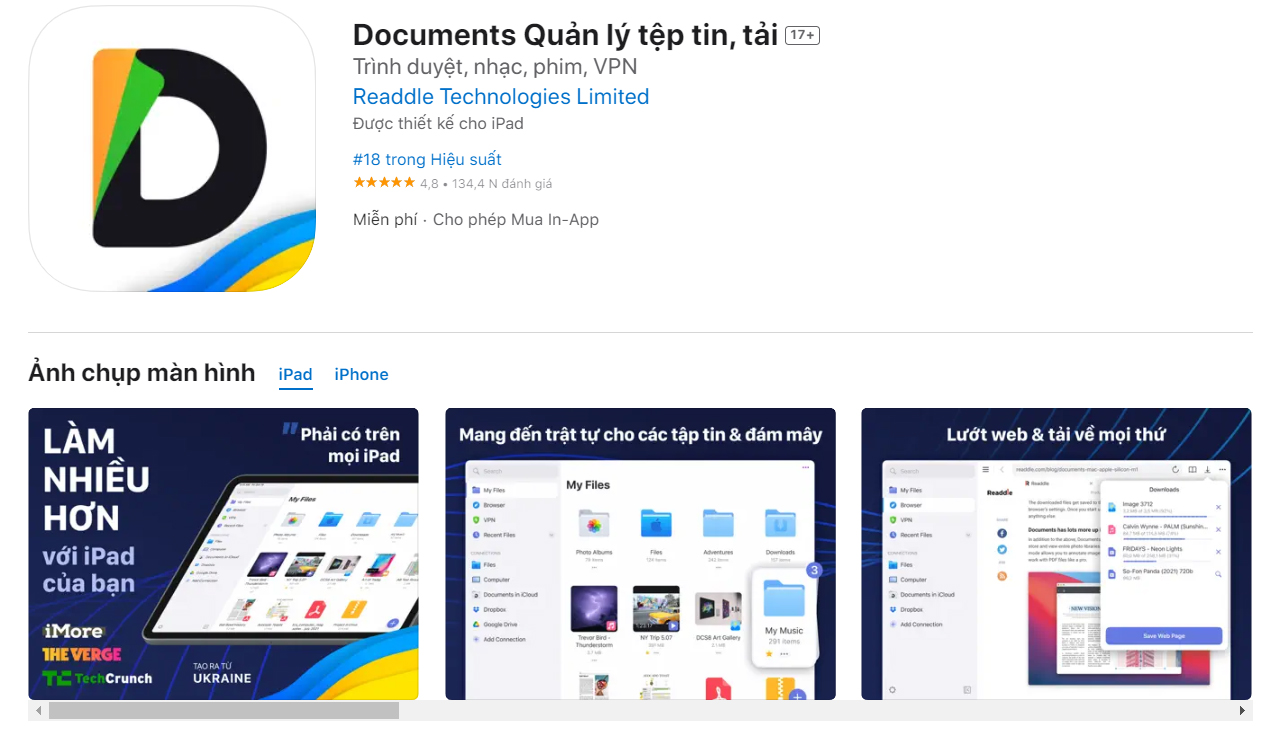
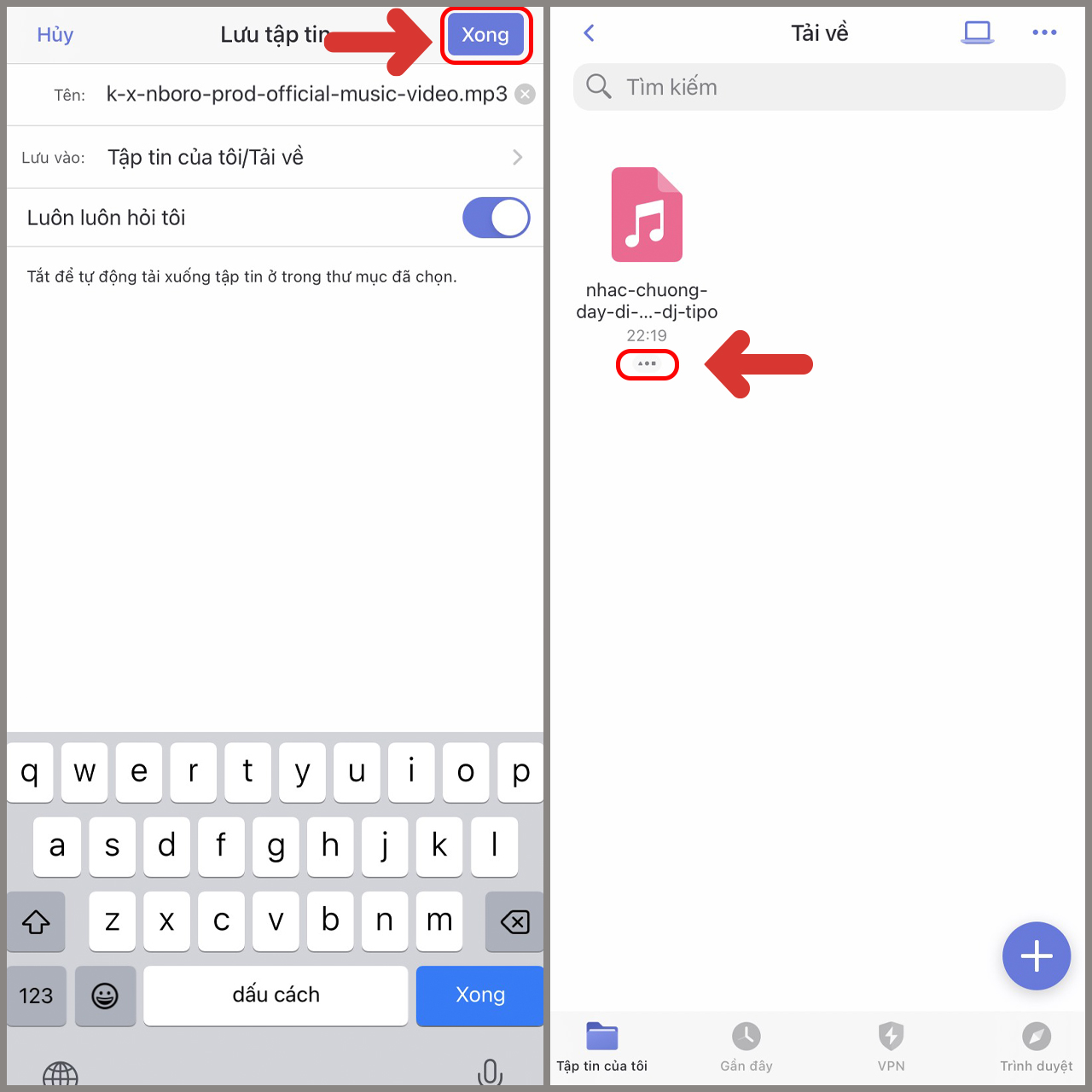
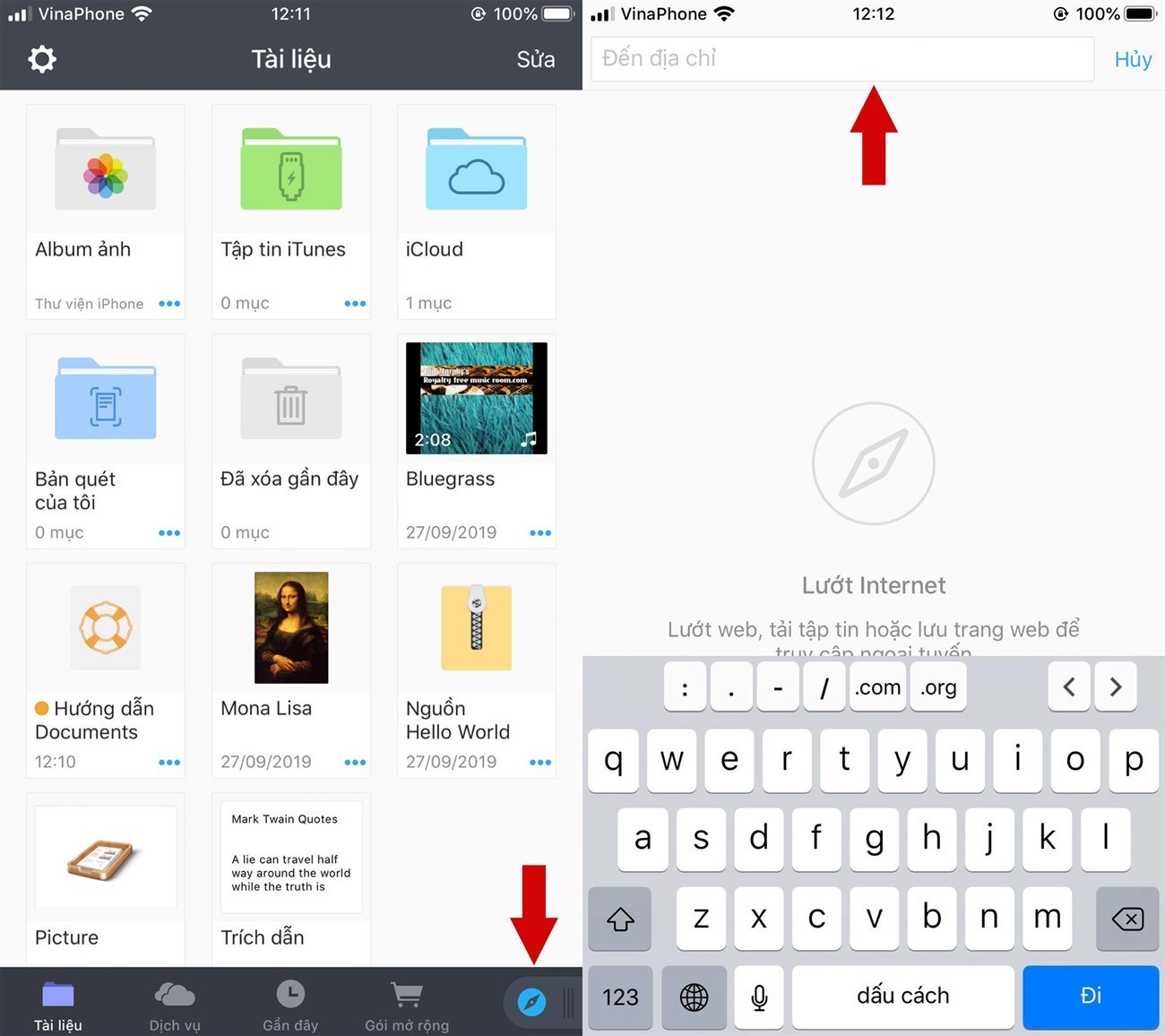
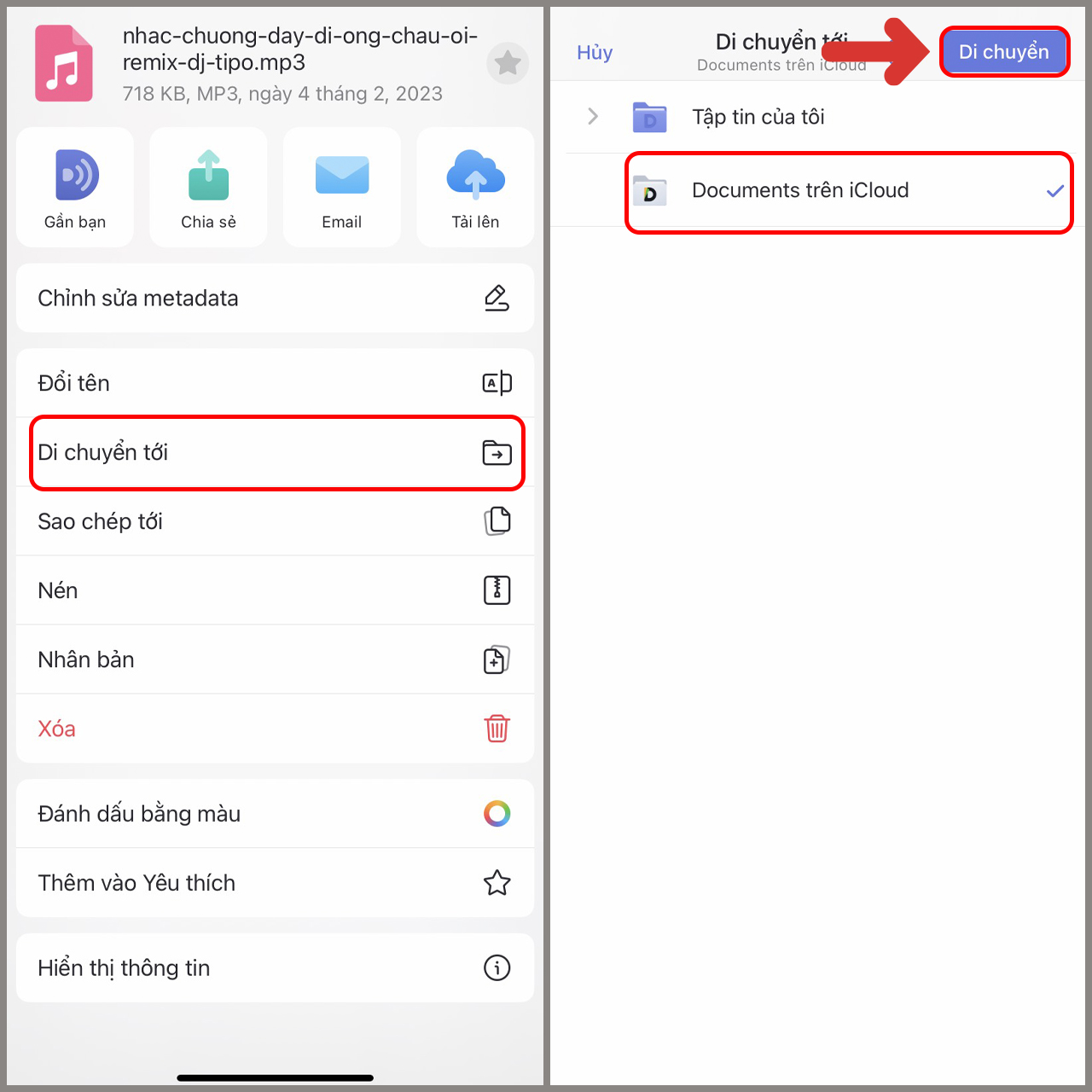

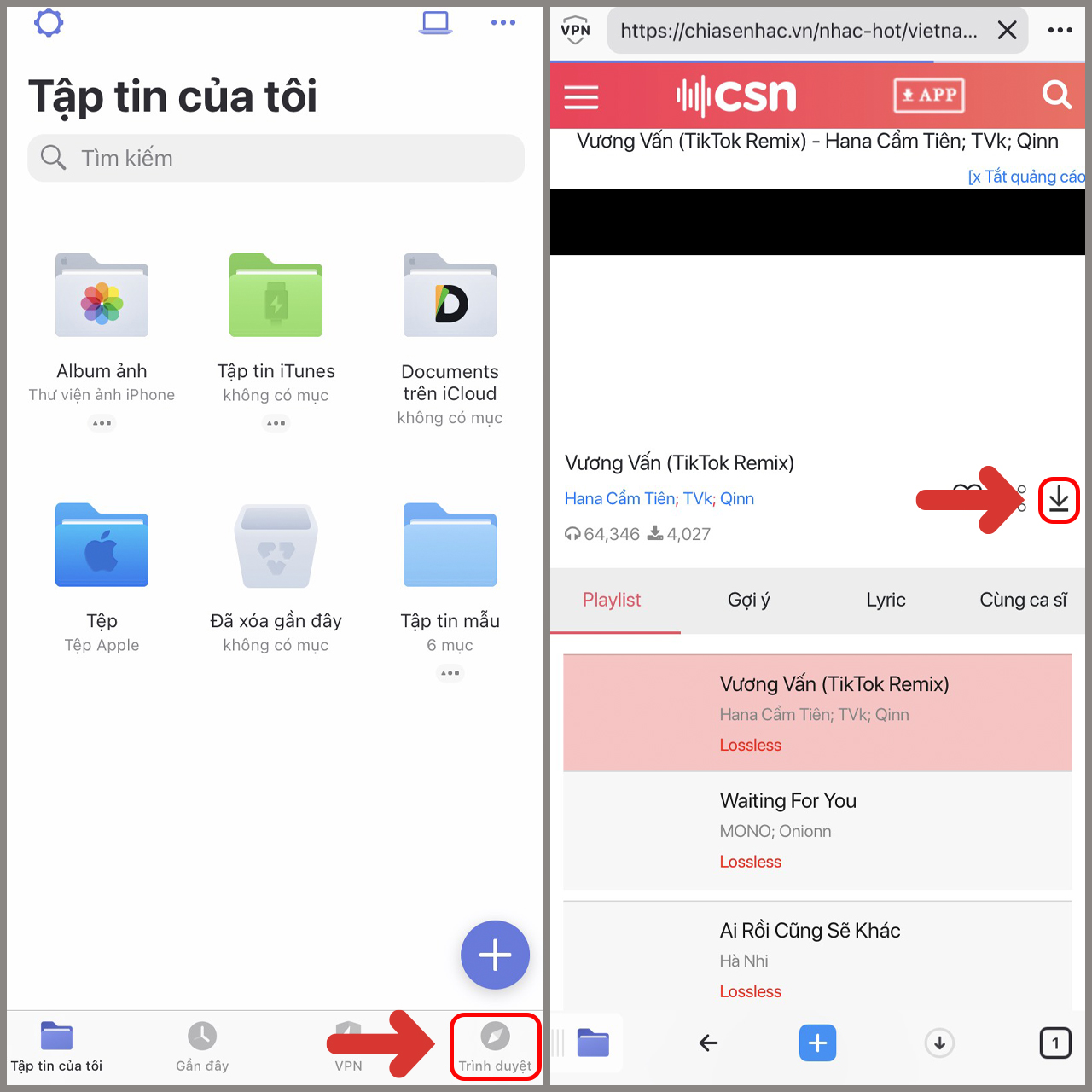


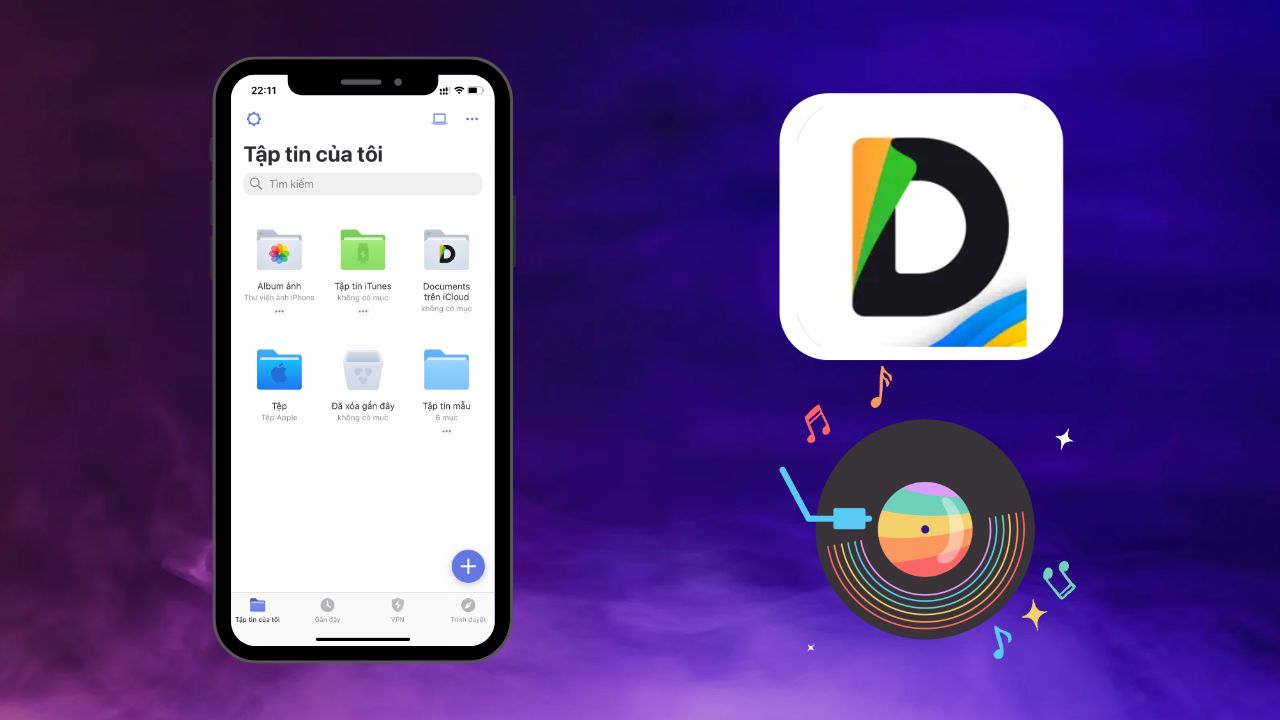
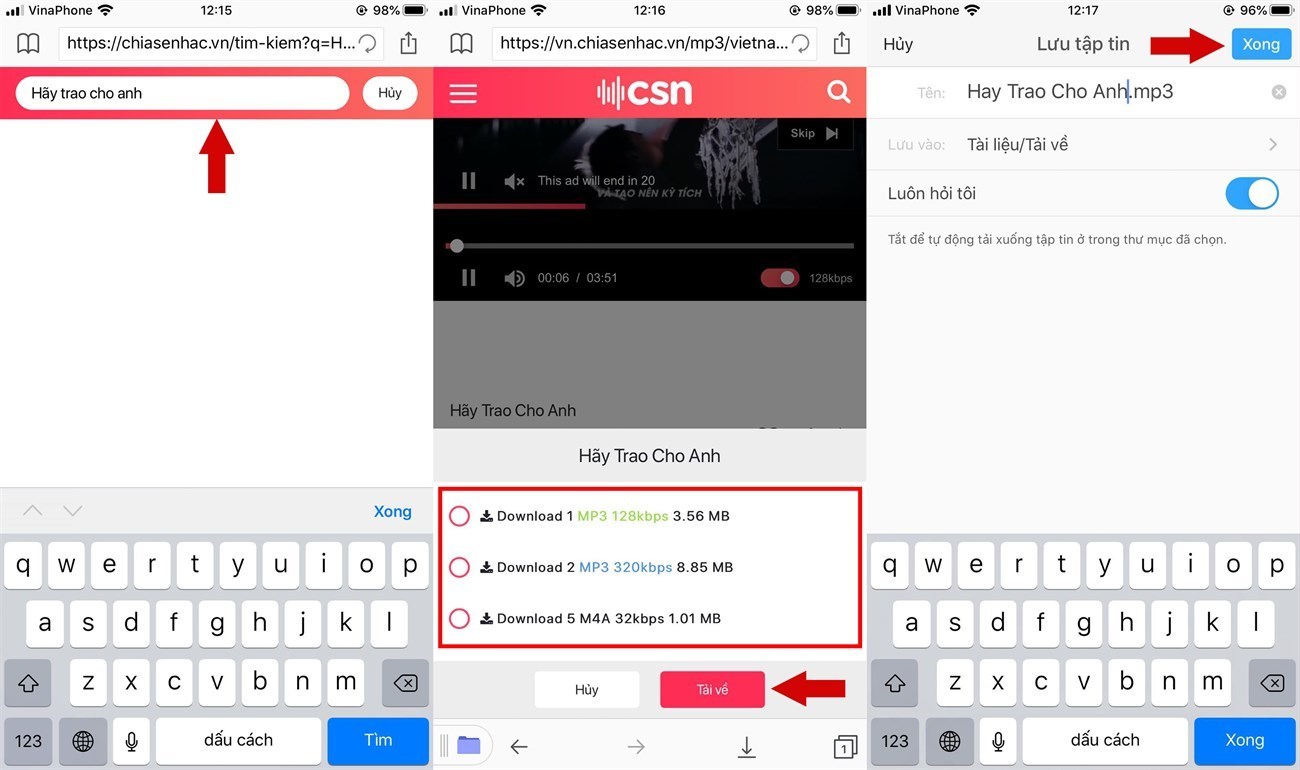
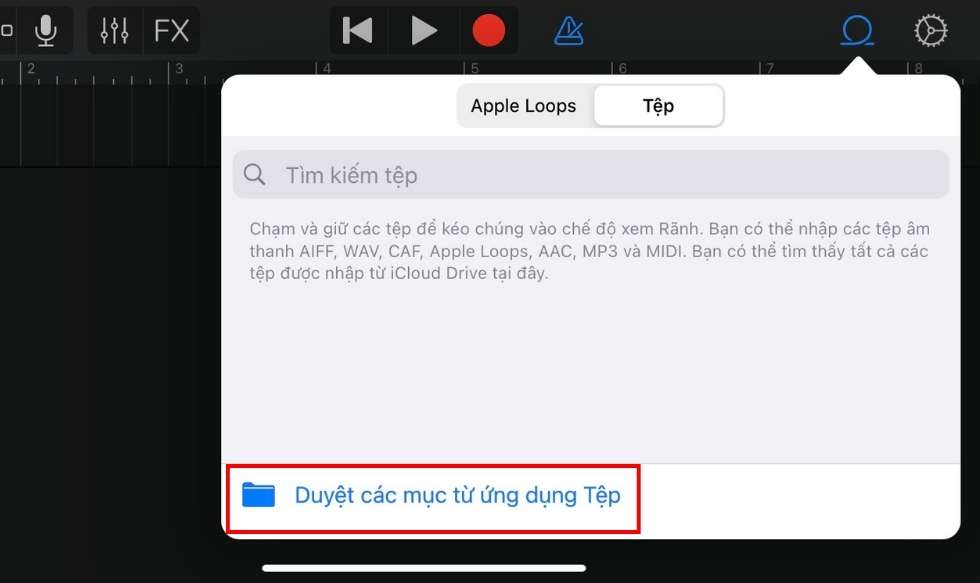

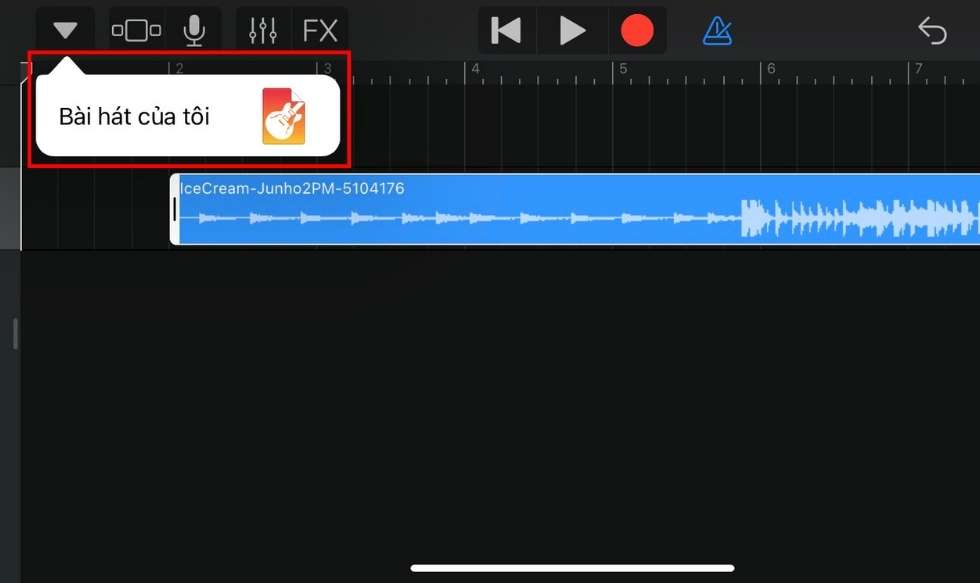
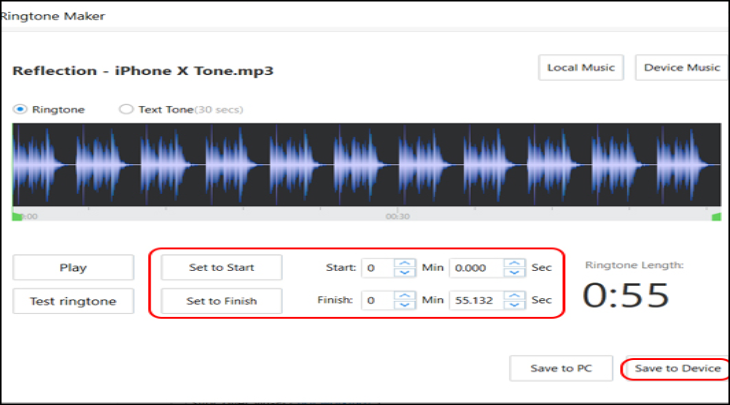
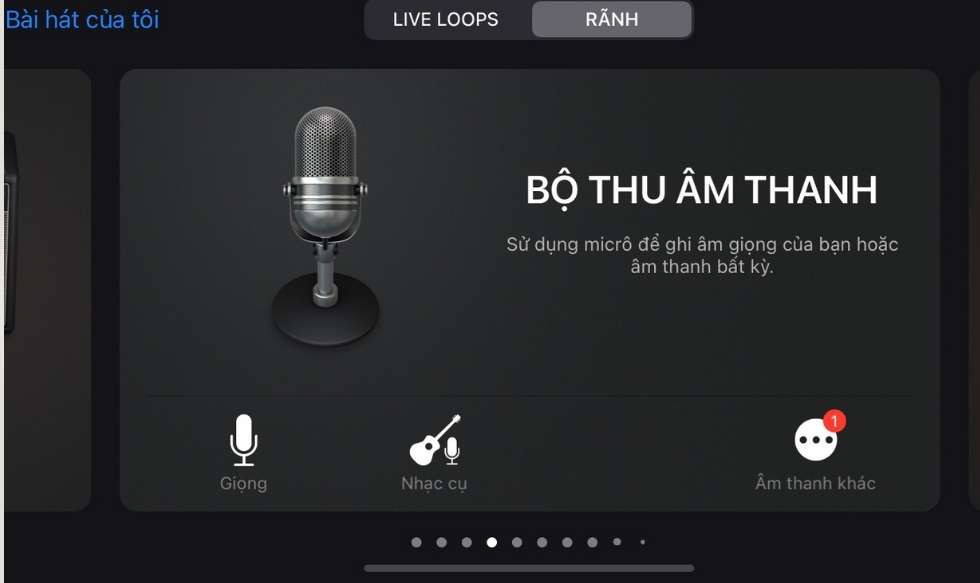
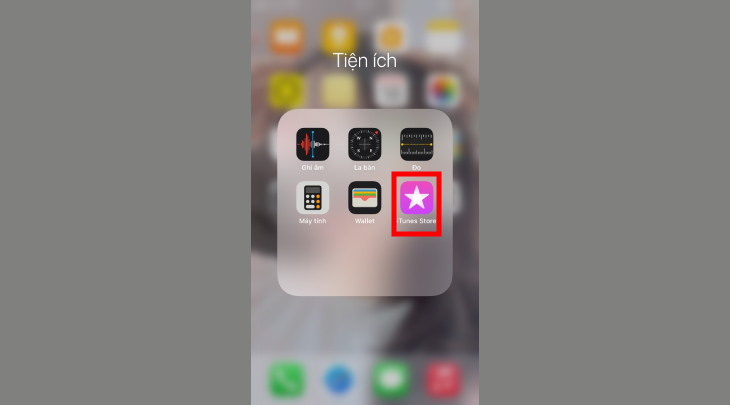
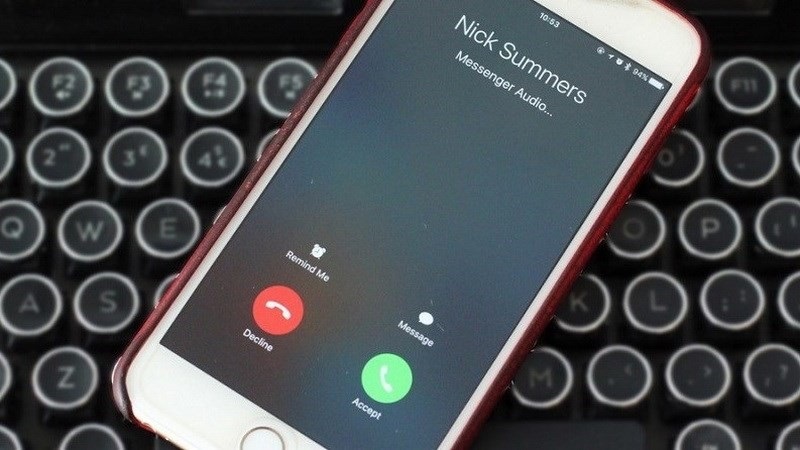
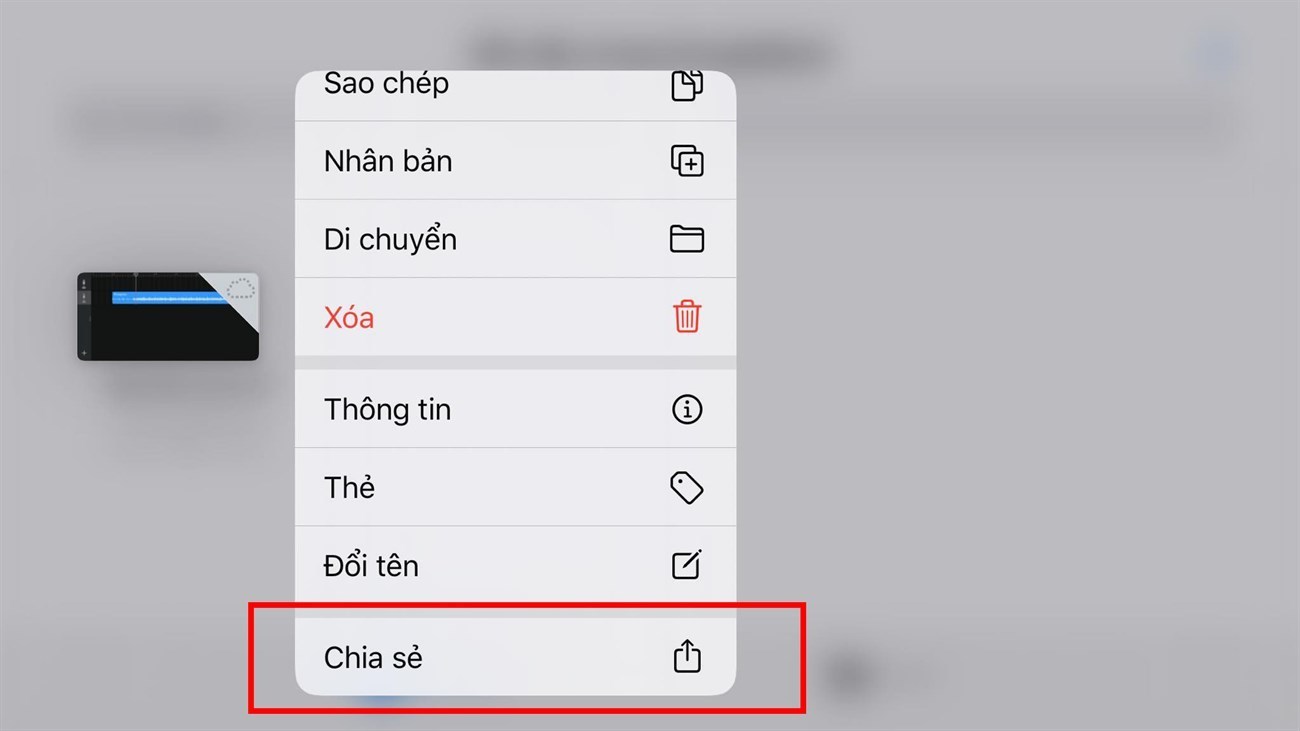
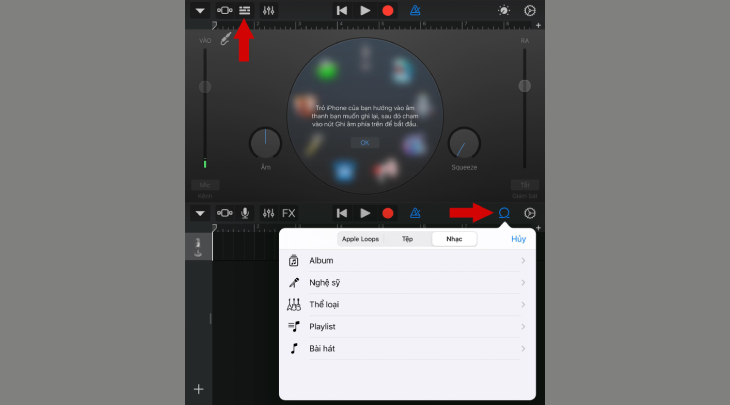
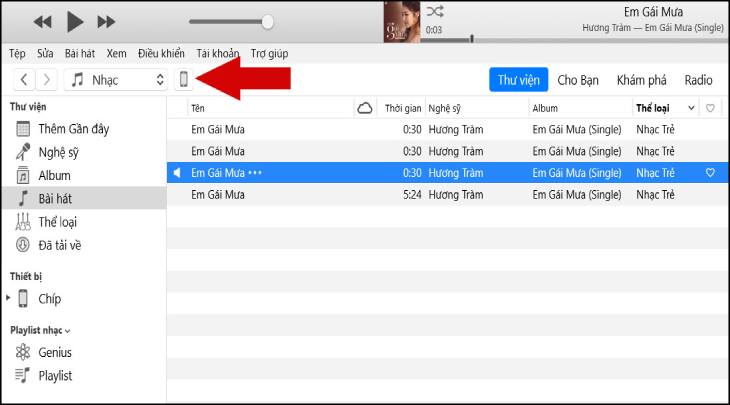
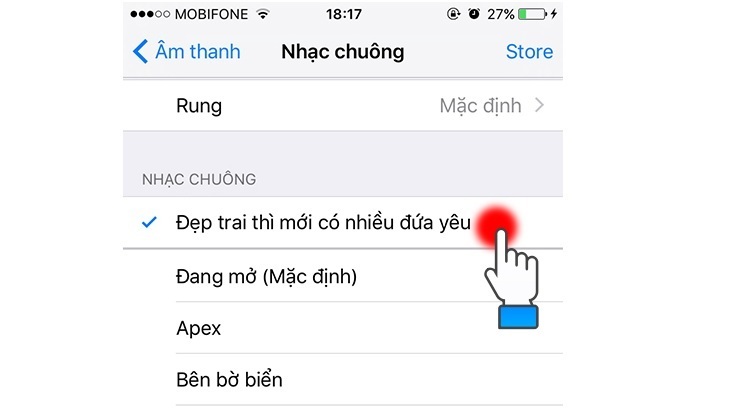

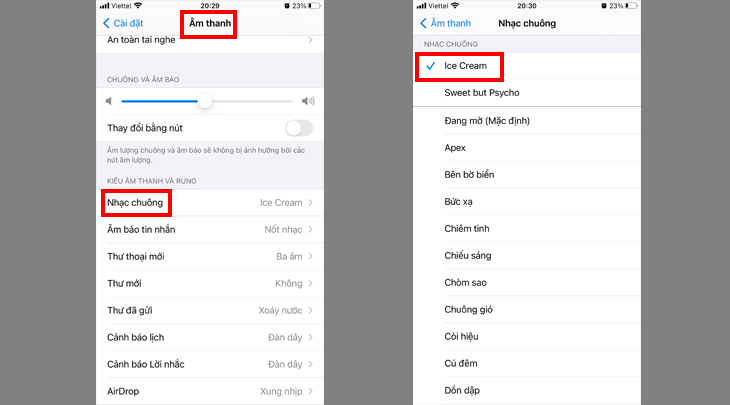






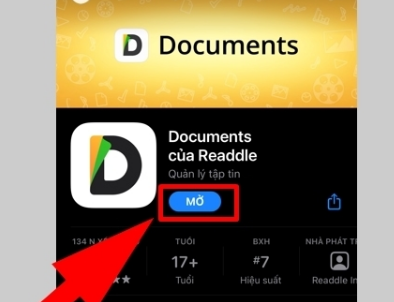
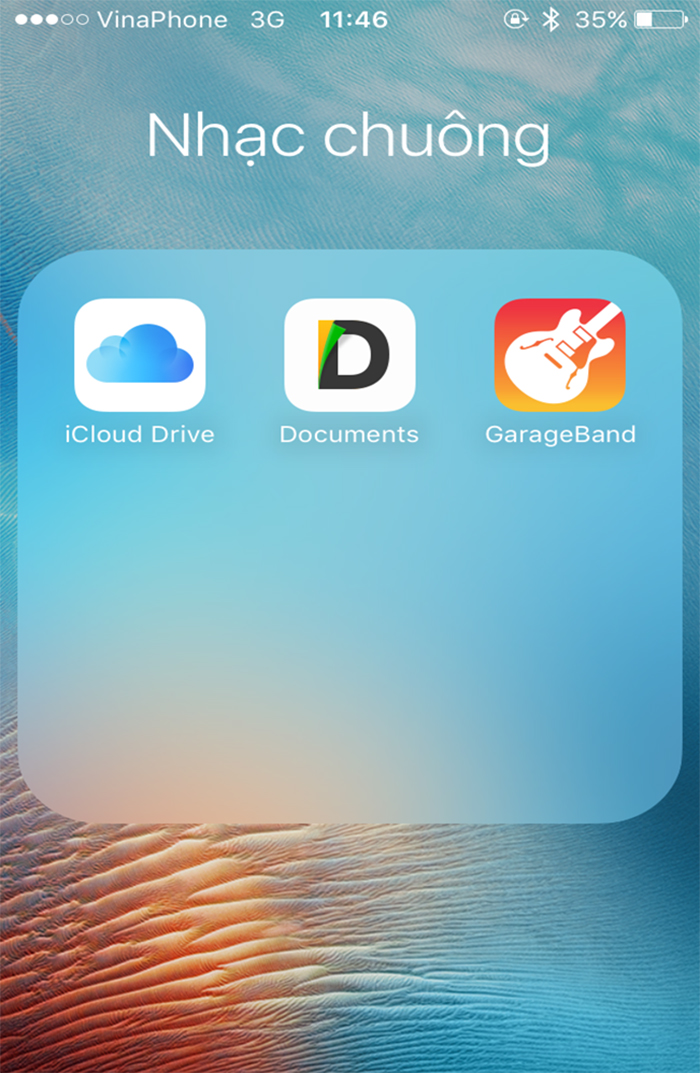
![Video] Hướng dẫn cách cắt nhạc chuông trên iPhone đơn giản, dễ dàng - Thegioididong.com Video] Hướng Dẫn Cách Cắt Nhạc Chuông Trên Iphone Đơn Giản, Dễ Dàng - Thegioididong.Com](https://cdn.tgdd.vn/hoi-dap/1050166/cat-nhac-chuong-mp3-cho-iphone2-800x570.jpg)
/fptshop.com.vn/uploads/images/tin-tuc/137921/Originals/cai-nhac-chuong-cho-iphone-5.jpg)


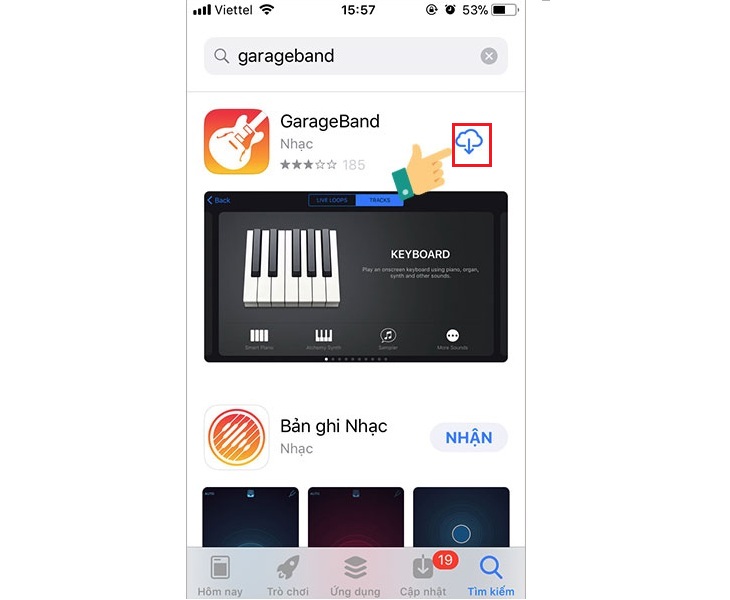


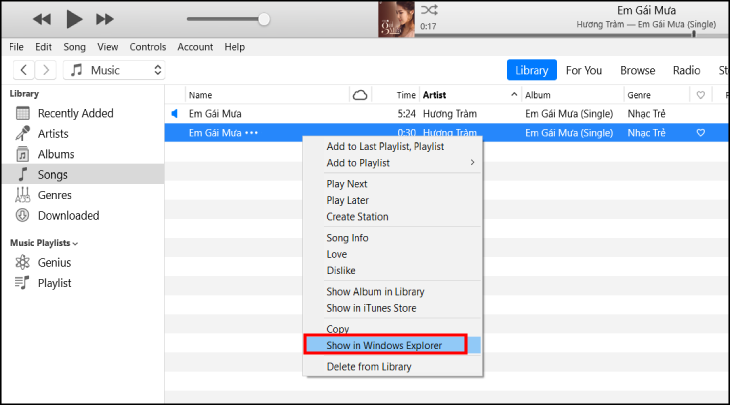

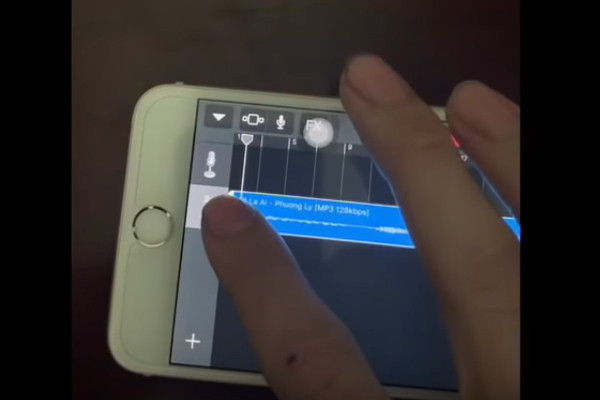
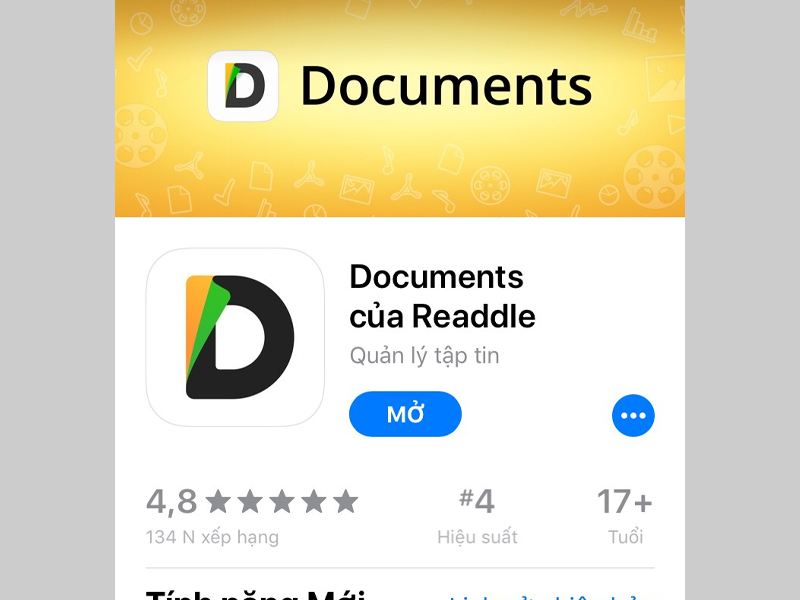
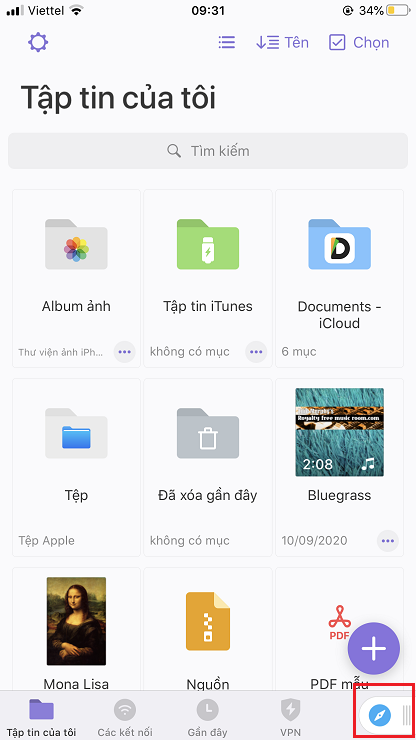
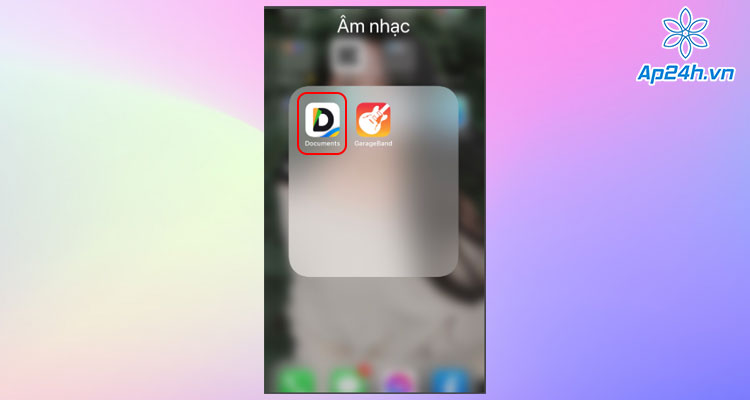

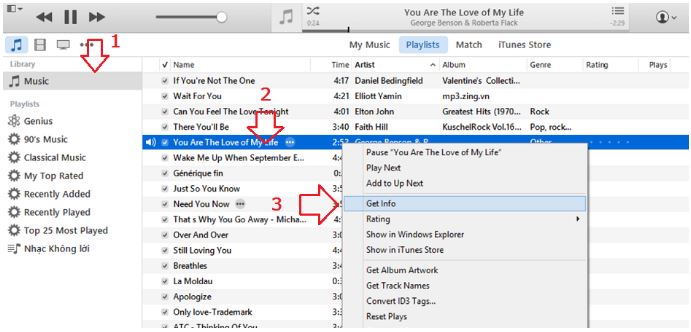

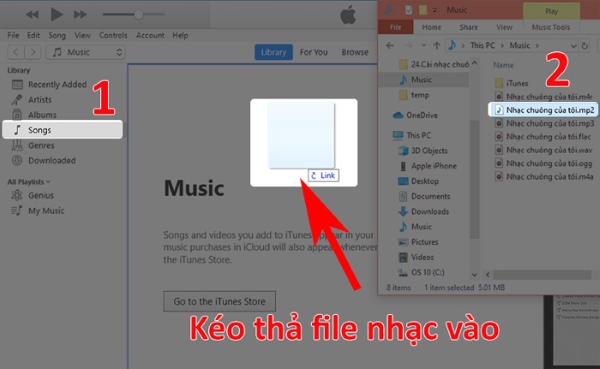
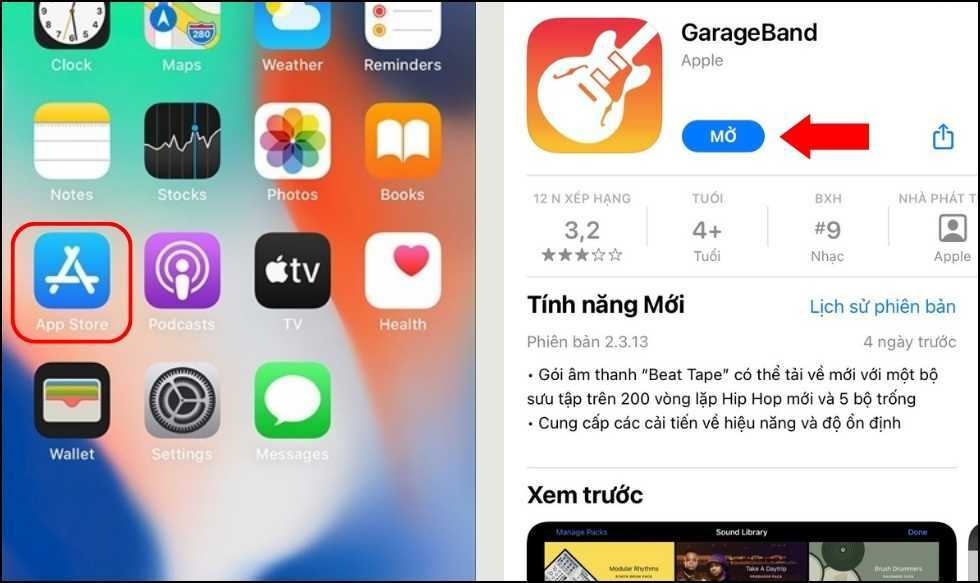
Link bài viết: cách cài nhạc chuông cho iphone bằng document.
Xem thêm thông tin về bài chủ đề này cách cài nhạc chuông cho iphone bằng document.
- 4 cách tải, cài nhạc chuông iPhone miễn phí, nhanh chóng
- Cách cài nhạc chuông cho iPhone bằng Documents – TopZone
- Hướng dẫn tạo nhạc chuông bằng garageband và document …
- Cách cài nhạc chuông cho iPhone bằng Document cực nhanh
- Cách cài nhạc chuông cho iPhone bằng Document và iTunes
- Hướng dẫn cài nhạc chuông cho iPhone đơn giản, dễ thực hiện
- 3 Cách Cài Nhạc Chuông Điện Thoại iPhone Trong Tích Tắc
- Cách cài nhạc chuông cho iPhone miễn phí trong 1 nốt nhạc
- [Video] Hướng dẫn cách cắt nhạc chuông trên iPhone đơn …
Xem thêm: khoaluantotnghiep.net/code